eSIM을 사용하여 셀룰러 데이터 연결을 통해 인터넷에 연결할 수 있습니다. eSIM이 있으면 통신사로부터 SIM 카드를 받을 필요가 없고, 빠르게 통신사와 데이터 요금제를 변경할 수 있습니다.
예를 들어 업무용 셀룰러 데이터 요금제를 보유하고, 개인용으로 사용할 또 다른 통신사의 다른 요금제를 보유할 수 있습니다. 여행을 하는 경우 해당 지역에 요금제를 보유한 통신사를 찾아 더 많은 장소에서 통신을 할 수 있습니다.
이렇게 해야 합니다.
-
실행 중인 PC Windows 11. 디바이스에서 사용하는 Windows 확인하려면 시작 단추, enter 설정을 선택합니다. 자세한 설정 > 시스템 > 를 선택한 다음, Windows 를 살펴 봐야 합니다.
-
eSIM이 있는 PC. 다음은 PC에 eSIM이 있는지 알 수 있는 방법입니다.
-
시작 단추를 선택한 다음 설정 > 네트워크 & 셀룰러 > 선택합니다.
-
셀룰러 화면에서 맨 위에 있는 셀룰러 데이터에 대해 이 SIM 사용을 설정한 다음 드롭다운 상자를 선택하여 eSIM,SIM2또는 이와 유사한 것이 나타나는지 살펴 봐야 합니다.
-
셀룰러 데이터를 사용하여 인터넷에 연결하려면 eSIM 프로필을 추가해야 합니다.
조직의 PC가 있는 경우 또는 이동 통신사에서 디바이스를 구입한 경우 eSIM 프로필이 이미 PC에 추가될 수 있습니다. eSIM 프로필을 선택하고 찾을 통신 사업자에 대한 eSIM 프로필이 표시되면 이 절차를 건너뛰고 다음 프로시저로 이동하여 연결될 수 있습니다.
-
시작 단추를 선택한 다음 설정을 입력합니다.셀룰러 설정 > & 네트워크 > > 선택합니다.
-
이동 통신사에서 eSIM 프로필 추가의경우 프로필 추가를 선택합니다.
-
사용 가능한 프로필을 검색하거나 통신사의 활성화 코드를 사용하려면 다음 중 하나를 수행합니다.
-
사용 가능한 프로필 검색
-
사용 가능한 프로필 검색 > 다음을 선택합니다.
-
사용하고자 하는 프로필을 찾으면 다운로드를 선택합니다.
-
묻는 메시지가 표시될 경우 해당 상자에 통신사에서 확인 코드를 입력한 다음 다운로드를 선택합니다.
-
프로필을 다운로드하고 설치한 후 계속을 선택하여 추가하고자 하는 다른 프로필을 찾은 다음 이전 단계를 반복합니다.
-
원하는 프로필을 다운로드했다면 닫기를 선택합니다.
-
-
통신사에서 받은 활성화 코드 사용
-
통신사에서 받은 활성화 코드 입력 > 다음을 선택합니다.
-
활성화 코드로 스캔할 QR 코드가 있는 경우 PC에서 사용할 카메라를 선택한 다음 QR 코드를 스캔합니다.
-
해당 활성화 코드 상자에 활성화 코드가 표시됩니다. 다음을 선택합니다.
-
이 프로필을 다운로드하시겠습니까? 대화 상자에서 통신사로부터 받은 확인 코드를 입력한 다음 다운로드를 선택합니다.
-
닫기를 선택합니다.
-
-
-
선택 사항: 기억에 도움이 되도록 프로필에 식별 이름(예: 업무용 또는 개인용)을 제공하려면 이름 편집을 선택하고 기억할 이름을 입력한 다음 저장을 선택합니다.
-
시작 단추를 선택한 다음 설정을 입력합니다.셀룰러 설정 > & 네트워크 > > 선택합니다.
-
셀룰러 데이터에 대한 프로필에서 원하는 eSIM 프로필을 선택한 다음 사용을 선택합니다.
-
예:를 선택하면 데이터 요금제의 셀룰러 데이터가 사용되고 요금이 부과될 수 있습니다. 계속하고 싶나요?
셀룰러 데이터 네트워크에 연결되고 갈 준비가 됩니다.
PC에 한 개 이상의 프로필이 있는 경우 프로필을 전환하여 다른 통신사와 데이터 요금제를 사용할 수 있습니다.
-
시작 단추를 선택한 다음 설정을 입력합니다.셀룰러 설정 > & 네트워크 > > 선택합니다.
-
셀룰러 데이터에 대한 프로필에서 사용을 중지할 프로필을 선택한 다음 사용 중지를 선택합니다.
-
이 셀룰러 네트워크에서 연결이 끊어지기 때문에 예를 선택합니다. 계속 진행하나요?
-
사용할 다른 프로필을 선택한 다음 사용을 선택합니다.
프로필을 더 이상 사용하지 않는 경우 PC에서 삭제할 수 있습니다. 더 이상 사용하지 않는 프로필만 삭제해야 합니다. 프로필을 삭제하고 나중에 다시 추가하고자 하는 경우 프로필을 다시 다운로드하고 통신사에 문의해야 할 수 있습니다.
-
시작 단추를 선택한 다음 설정을 입력합니다.셀룰러 설정 > & 네트워크 > > 선택합니다.
-
셀룰러 데이터에 대한 프로필에서 삭제할 프로필을 선택한 다음 삭제를 선택합니다.
-
프로필이 영구적으로 삭제될 것임을 경고하는 프롬프트에서 예를 선택합니다.
참고: 사용자가 속한 조직의 PC를 사용하는 경우, 해당 조직에서 설정한 정책으로 인해 사용자가 eSIM 프로필을 삭제하지 못할 수 있습니다.
관련 항목
eSIM을 사용하여 셀룰러 데이터 연결을 통해 인터넷에 연결할 수 있습니다. eSIM이 있으면 통신사로부터 SIM 카드를 받을 필요가 없고, 빠르게 통신사와 데이터 요금제를 변경할 수 있습니다.
예를 들어 업무용 셀룰러 데이터 요금제를 보유하고, 개인용으로 사용할 또 다른 통신사의 다른 요금제를 보유할 수 있습니다. 여행을 하는 경우 해당 지역에 요금제를 보유한 통신사를 찾아 더 많은 장소에서 통신을 할 수 있습니다.
이렇게 해야 합니다.
-
Windows 10(버전 1703 이상)을 실행하는 PC. 디바이스에서 사용하는 Windows 10 확인하려면 시작 단추를 선택한 다음 시스템 설정 > 를 > 선택합니다.
-
eSIM이 있는 PC. 다음은 PC에 eSIM이 있는지 알 수 있는 방법입니다.
-
시작 단추를 선택한 다음 설정 > 네트워크 & 셀룰러 > 선택합니다.
-
셀룰러 화면에서 페이지 아래쪽 근처에 있는 eSIM 프로필 관리 링크를 찾습니다. 링크가 표시되는 경우 PC에 eSIM이 있는 것입니다.
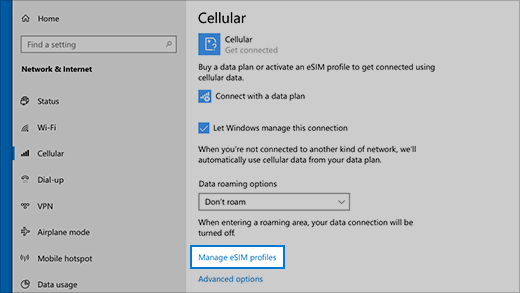
-
참고: 일부 장치에는 eSIM과 물리적 SIM 카드가 모두 있습니다. eSIM 프로필 관리가 표시되지 않지만 휴대폰 설정 화면의 위쪽에서 셀룰러 데이터에 이 SIM 사용이 표시되면 드롭다운 상자에서 다른 SIM을 선택한 다음, eSIM 프로필 관리 링크가 나타나는지 확인하세요.
셀룰러 데이터를 사용하여 인터넷에 연결하려면 eSIM 프로필을 추가해야 합니다.
조직의 PC가 있는 경우 eSIM 프로필이 이미 PC에 추가될 수 있습니다. eSIM 프로필 관리를 선택하고, 찾을 것으로 예상되는 통신사에 대한 eSIM 프로필이 표시되는 경우, 이 절차를 건너뛰고 다음 절차로 이동하여 연결할 수 있습니다.
-
시작 단추를 선택한 다음 설정 > 네트워크 & > eSIM프로필 관리 를 > 선택합니다.
-
eSIM 프로필에서 새 프로필 추가를 선택합니다.
-
사용 가능한 프로필을 검색하거나 통신사의 활성화 코드를 사용하려면 다음 중 하나를 수행합니다.
-
사용 가능한 프로필 검색
-
사용 가능한 프로필 검색 > 다음을 선택합니다.
-
사용하고자 하는 프로필을 찾으면 다운로드를 선택합니다.
-
해당 상자에 통신사에서 확인 코드를 입력한 다음 다운로드를선택합니다.
-
프로필을 다운로드하고 설치한 후 계속을 선택하여 추가하고자 하는 다른 프로필을 찾은 다음 이전 단계를 반복합니다.
-
원하는 프로필을 다운로드했다면 닫기를 선택합니다.
-
-
통신사에서 받은 활성화 코드 사용
-
통신사에서 받은 활성화 코드 입력 > 다음을 선택합니다.
-
활성화 코드로 스캔할 QR 코드가 있는 경우 PC에서 사용할 카메라를 선택한 다음 QR 코드를 스캔합니다.
-
해당 활성화 코드 상자에 활성화 코드가 표시됩니다. 다음을 선택합니다.
-
이 프로필을 다운로드하시겠습니까? 대화 상자에서 통신사로부터 받은 확인 코드를 입력한 다음 다운로드를 선택합니다.
-
닫기를 선택합니다.
-
-
-
선택 사항: 기억에 도움이 되도록 프로필에 식별 이름(예: 업무용 또는 개인용)을 제공하려면 이름 편집을 선택하고 기억할 이름을 입력한 다음 저장을 선택합니다.
-
시작 버튼을 선택한 다음 설정 > 네트워크 및 인터넷 > 셀룰러 > eSIM 프로필 관리를 선택합니다.
-
eSIM 프로필에서 원하는 프로필을 선택한 다음 사용을 선택합니다.
-
예:를 선택하면 데이터 요금제의 셀룰러 데이터가 사용되고 요금이 부과될 수 있습니다. 계속하고 싶나요?
셀룰러 데이터 네트워크에 연결되고 갈 준비가 됩니다.
PC에 한 개 이상의 프로필이 있는 경우 프로필을 전환하여 다른 통신사와 데이터 요금제를 사용할 수 있습니다.
-
시작 버튼을 선택한 다음 설정 > 네트워크 및 인터넷 > 셀룰러 > eSIM 프로필 관리를 선택합니다.
-
eSIM 프로필에서 사용을 중지하고자 하는 프로필을 선택한 다음 사용 중지를 선택합니다.
-
이 셀룰러 네트워크에서 연결이 끊어지기 때문에 예를 선택합니다. 계속 진행하나요?
-
사용할 다른 프로필을 선택한 다음 사용을 선택합니다.
프로필을 더 이상 사용하고 싶지 않은 경우 PC에서 삭제할 수 있습니다. 프로필을 삭제하고 나중에 다시 추가하고자 하는 경우 프로필을 다시 다운로드하고 통신사에 문의해야 할 수 있습니다.
-
시작 버튼을 선택한 다음 설정 > 네트워크 및 인터넷 > 셀룰러 > eSIM 프로필 관리를 선택합니다.
-
eSIM 프로필에서 삭제하고자 하는 프로필을 선택한 다음 삭제를 선택합니다.
-
프로필이 영구적으로 삭제될 것임을 경고하는 프롬프트에서 예를 선택합니다.
참고: 사용자가 속한 조직의 PC를 사용하는 경우, 해당 조직에서 설정한 정책으로 인해 사용자가 eSIM 프로필을 삭제하지 못할 수 있습니다.











